打印机打印过的东西怎么删除 打印机删除打印记录步骤
更新时间:2023-12-10 10:49:24作者:jiang
在现代社会中打印机已经成为我们生活中不可或缺的一部分,随着打印机的使用频率增加,我们经常会遇到一些问题,比如打印了错误的文件或者打印机上积累了过多的打印记录。当我们需要删除打印机上的打印记录时,应该采取怎样的步骤呢?在本文中我们将探讨如何有效地删除打印机上的打印记录,以保护我们的隐私和提高工作效率。
步骤如下:
1.
打开电脑,找到左下角【开始】菜单,选择【控制面板】如图。
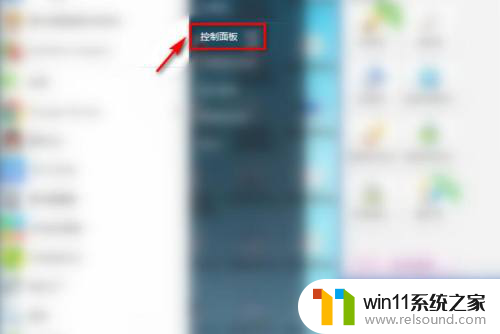
2.
点击【设备和打印机】。
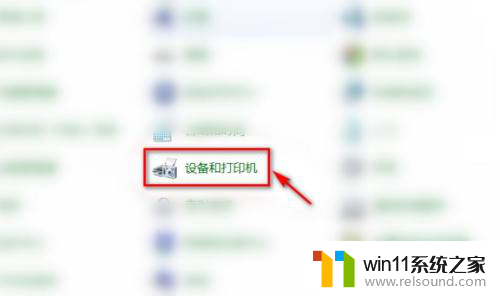
3.在要删除打印日志的打印机上,右击鼠标。选择【查看现在正在打印什么】。
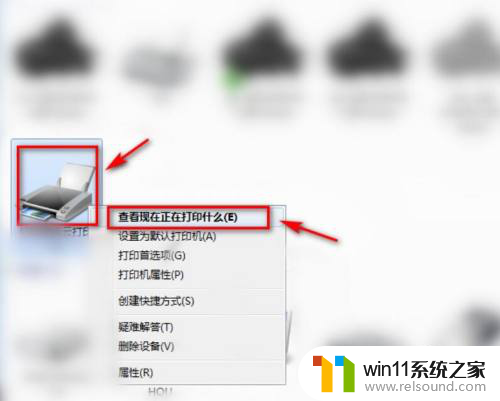
4.点击弹窗中的【打印机】。
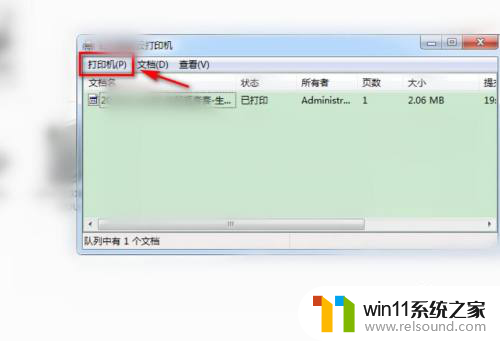
5.
这里,选择【取消所有文档】。
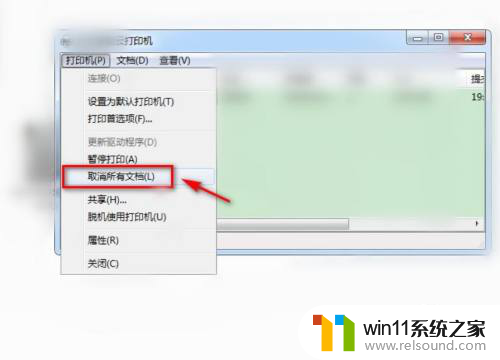
6.接着,点击【是】。
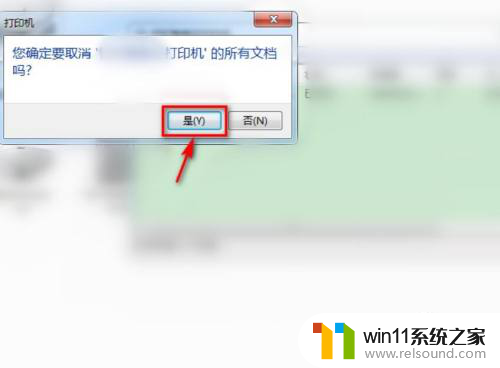
7.最后,我们查看到,打印日志中,已清除所有打印记录,示例如图。
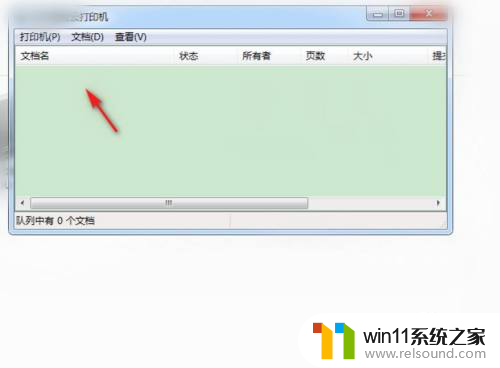
以上是有关如何删除打印机打印的内容的全部步骤,需要的用户可以根据这些步骤进行操作,希望对大家有所帮助。















